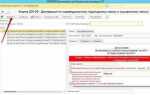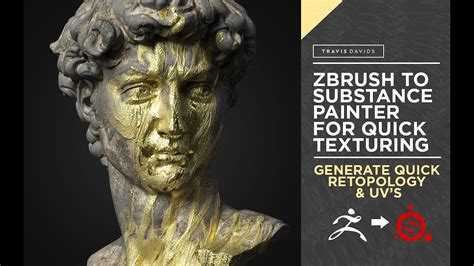
Передача модели из ZBrush в Substance Painter требует точной подготовки геометрии и UV-развертки. Основная задача – сохранить детализацию скульпта при оптимальном количестве полигонов. Это особенно важно при работе с игровыми ассетами или моделями для анимации. Экспорт следует начинать с дублирования high-poly модели и создания low-poly версии с ретопологией, либо вручную, либо через ZRemesher.
После ретопологии необходимо создать UV-развертку. Для корректной работы в Substance Painter она должна быть не только без перекрытий, но и размещена в пределах первого тайла (UDIM 1001). В ZBrush UV можно создать с помощью UV Master, предварительно активировав симметрию и защиту полигрупп. После этого модель следует экспортировать в формате .OBJ или .FBX, при этом важно отключить опции, которые могут изменить масштабы или иерархию.
Для переноса деталей скульпта необходимо экспортировать карту нормалей и/или карту высоты. Это делается через Multi Map Exporter с настройкой разрешения (обычно 4K) и сглаживания. Рекомендуется включить Flip V для совместимости с системой координат Substance Painter. После экспорта карту применяют к low-poly модели уже в Painter, избегая перегрузки сцены миллионами полигонов.
При соблюдении этих условий процесс экспорта из ZBrush в Substance Painter становится управляемым и предсказуемым. Правильная подготовка данных обеспечивает точную передачу всех микродеталей, на которые опирается финальный вид модели в PBR-шейдерах.
Подготовка high-poly модели в ZBrush для экспорта

Перед экспортом high-poly модели в Substance Painter важно убедиться, что меш не содержит неявных ошибок, которые могут вызвать проблемы при запекании карт. Начните с очистки геометрии: используйте функции Mesh Integrity Check в Geometry → Modify Topology. Если ZBrush обнаружит дефекты, примените Fix Mesh.
Удалите все скрытые полигоны. Активируйте Tool → Geometry → Del Hidden после использования Ctrl+Shift для изоляции необходимых областей. Убедитесь, что меш не содержит слоёв Morph Target или History. Эти данные не экспортируются и могут создать лишние артефакты.
Отключите динамическое сглаживание (Dynamic Subdiv), если оно применено. Модель должна быть в её фактической high-poly версии. Убедитесь, что Subdivision Level максимальный – только на нём будет наибольшая детализация.
Проверьте наличие открытых краёв. Перейдите в режим Polyframe (Shift+F), включите Display Properties → Double, чтобы видеть все поверхности. Открытые края можно выявить через Tool → Display Properties → Border. Закройте их вручную или функцией Close Holes, если это не повлияет на финальный результат.
Если модель состоит из нескольких SubTools, объедините их в один меш через SubTool → Merge → Merge Down, если это допустимо для пайпа. В противном случае, экспортируйте каждый SubTool отдельно, сохраняя их позицию в пространстве (проверив активную опцию Export → iGroups для OBJ).
Перед экспортом очистите нормали. Используйте Tool → Display Properties → Recalc All, особенно если проводилось ручное редактирование вершин. Это минимизирует артефакты при запекании нормалей в Substance Painter.
Экспортируйте модель через Tool → Export, выбрав формат OBJ или FBX. Для OBJ отключите опции Grp и Mrg, если вам не нужны группы или сшитые вершины. Для FBX используйте плагин Zplugin → FBX ExportImport, указывая Export Subdiv Level: Highest.
Создание low-poly версии с помощью ZRemesher
ZRemesher – встроенный инструмент ZBrush для автоматического ретопологирования с контролем плотности сетки. Для экспорта модели в Substance Painter необходимо получить low-poly версию с оптимальным количеством полигонов, сохранив при этом основные формы.
Основной параметр – Target Polygons Count, задающий желаемое количество полигонов. Для игр и рендеринга обычно используют значения от 5 до 20 тысяч. При экспорте для Substance Painter оптимальным будет диапазон 10-15 тысяч полигонов, что обеспечивает баланс между детализацией и производительностью.
Рекомендуется включить опцию Adaptive Size, чтобы ZRemesher динамически распределял полигоны: больше там, где требуется детализация, и меньше – на плоских участках. Значение Adaptive Size обычно выставляют в диапазоне 0.3–0.5.
Для сохранения топологии в ключевых зонах стоит использовать маскировку. Маскируйте важные части модели (например, края, морщины, складки), после чего активируйте опцию Keep Groups или Control Groups, чтобы ZRemesher учитывал выделенные области при перераспределении полигонов.
Перед запуском процесса важно отключить все подслои и скрыть лишние части модели, чтобы ZRemesher работал только с нужным объектом. После завершения проверки результата вручную можно доработать сетку с помощью инструмента Polygon Flow или Move для устранения артефактов.
Результат стоит сохранить как отдельный Subtool для дальнейшего экспорта в Substance Painter. Low-poly версия будет основой для текстурирования и создания нормалей с высокой детализацией.
Правильная разметка UV-развертки в ZBrush

Корректная разметка UV-развертки в ZBrush напрямую влияет на качество текстурирования в Substance Painter. Для успешного экспорта модели следует учитывать следующие важные моменты:
- Используйте UV Master для автоматической разметки: плагин UV Master позволяет быстро создавать развертки с минимальными искажениями. Включайте опцию “Control Painting” для задания областей сжатия и растяжения, чтобы улучшить расположение швов.
- Разбивайте модель на логичные зоны: если модель сложная, разделите её на подмодели перед созданием UV, чтобы избежать наложений и упростить текстурирование.
- Минимизируйте количество швов в видимых местах: размещайте разрывы UV на невидимых или естественных стыках, например, под одеждой или в складках кожи.
- Проверяйте масштаб UV-полигонов: равномерное распределение UV-полей важно для предотвращения пикселизации текстур. Используйте функцию “Check Seams” для визуализации швов и “Flatten” для проверки целостности развертки.
- Оптимизируйте разрешение UV: избегайте чрезмерного дробления UV, чтобы сохранить высокое качество текстур и уменьшить время загрузки в Substance Painter.
- Экспортируйте модель с сохранением UV: при экспорте в формат OBJ или FBX обязательно активируйте опцию сохранения UV-развертки, иначе Substance Painter не распознает её корректно.
- Используйте Polygroup для улучшения UV: создание полигрупп перед развёрткой помогает UV Master логически разнести швы и избежать наложений.
Соблюдение этих рекомендаций гарантирует, что текстуры в Substance Painter лягут ровно и без искажений, а рабочий процесс будет максимально эффективным.
Использование Polygroups для удобного экспорта
Polygroups в ZBrush позволяют структурировать модель на логические части, что значительно упрощает процесс экспорта в Substance Painter. Каждая группа может быть экспортирована как отдельный материал или текстурный набор, что повышает контроль над детализацией и текстурированием.
Для эффективного экспорта рекомендуется перед сохранением модели объединить Polygroups в отдельные подинструменты (SubTools) или сохранить их как маски. Экспортировать модель следует в формате FBX с активированной опцией Polygroups, чтобы сохранить разделение на группы. Substance Painter корректно распознаёт эти группы и позволяет назначать им отдельные текстуры.
При экспорте необходимо убедиться, что Polygroups корректно отображают зоны с разными материалами или областями детализации. Например, для модели персонажа можно выделить отдельные Polygroups для кожи, одежды и аксессуаров. Это упростит последующую работу с масками и слоями в Substance Painter.
Важно контролировать количество и размер Polygroups, избегая чрезмерного дробления. Оптимальное число групп – 5–15, что облегчает управление, не усложняя структуру файла.
Перед экспортом стоит проверить пересечения и наложения Polygroups, используя функцию Group Visible и визуальную проверку в ZBrush, чтобы избежать ошибок при импорте в Substance Painter.
Экспорт high-poly и low-poly моделей в формате FBX

В ZBrush экспорт моделей в формате FBX требует точной настройки для сохранения всех необходимых деталей и оптимизации. Для high-poly модели используйте SubTool с максимальным уровнем детализации. Перед экспортом проверьте наличие UV-развертки – она необходима для корректной работы в Substance Painter. В настройках FBX выберите «Export Subdivision Levels», чтобы сохранить уровни подразделения и обеспечить гибкость при работе с деталями.
Для low-poly модели подготовьте топологию с оптимальным количеством полигонов, обычно в пределах от 10 000 до 50 000 полигонов в зависимости от цели проекта. Обязательно выполните UV-развертку с минимальным количеством швов и без пересечений. В ZBrush примените Decimation Master или ZRemesher для снижения полигональности, затем экспортируйте в FBX без включения subdivision уровней.
При экспорте в FBX важно отключить экспорт материалов из ZBrush, чтобы избежать конфликтов в Substance Painter. Включите опцию экспорта нормалей и тангенсов, чтобы гарантировать корректное отображение нормалей в текстурах. Названия SubTool должны быть осмысленными и уникальными для удобства работы с ними в Substance Painter.
Настройки экспорта нормалей и дисплейсмента в ZBrush
Для корректного экспорта карт нормалей и дисплейсмента важно тщательно настроить параметры в разделе Normal Map и Displacement Map внутри панели Multi Map Exporter или вручную через Tool > Export.
При экспорте нормалей выбирайте тип Flip G, если целевая программа – Substance Painter, поскольку она использует OpenGL-ориентацию нормалей. Убедитесь, что 32-bit Normal Map выключен, если планируется использование стандартного 8-битного формата.
Для дисплейсмента активируйте Adaptive или Standard режим, учитывая последующее применение. Adaptive удобен для сохранения деталей без излишнего перепада высот, но может требовать дополнительной корректировки в Substance Painter.
Перед генерацией нормалей проверьте совпадение топологии высокополигональной и низкополигональной моделей. Используйте опцию Use Smooth UVs для минимизации швов на карте.
Разрешение карт выбирайте кратным степени детализации: 2048 или 4096 пикселей оптимальны для большинства проектов. Для дисплейсмента важна точность масштабирования – задайте единицы и масштаб высоты, чтобы получить ожидаемый эффект при рендеринге.
Экспортируйте карты с расширением .tiff или .png, чтобы сохранить максимальное качество и прозрачность, если требуется. После экспорта обязательно проверьте корректность ориентации нормалей и диапазона значений дисплейсмента в Substance Painter, корректируя их через настройки текстур.
Импорт моделей в Substance Painter с учётом baking-карты

Для корректного импорта модели в Substance Painter с учётом baking-карты необходимо соблюдать точный порядок действий и использовать соответствующие настройки. В первую очередь экспортируйте из ZBrush модель в формате OBJ или FBX с правильно настроенной топологией и UV-развёрткой. Важно, чтобы UV были без пересечений и совпадали с UV-развёрткой низкополигональной модели, если планируется baking на неё.
При импорте в Substance Painter следует учитывать следующие ключевые моменты:
- Выбор правильного шаблона проекта: Используйте шаблон, соответствующий типу карты и размеру текстур (например, PBR – Metallic Roughness, разрешение 2K или 4K).
- Импорт низкополигональной модели: Загружайте модель с UV для базового текстурирования. Высокополигональную модель необходимо добавить в разделе Baking как источник для создания карт нормалей, Ambient Occlusion и прочих.
- Настройка baking-параметров: Обязательно установите соответствующий радиус запекания (обычно 0.01-0.05 единиц сцены) для корректного переноса деталей. При наличии проблем с артефактами увеличьте дистанцию или используйте Cage, если модель его поддерживает.
- Проверка соответствия UV и mesh: Несоответствие UV-развёрток высокополигональной и низкополигональной моделей вызывает ошибки в запекании. Убедитесь в точном совпадении UV-низкополигональной модели, иначе результат будет искажен.
- Импорт baking-карт вручную: При необходимости загрузите внешние карты (например, Normal Map, AO, Curvature), если baking проводился вне Substance Painter. Для этого используйте слои с режимами наложения, подходящими для каждой карты.
После импорта и настройки baking-карт внимательно проверяйте корректность наложения текстур, используя разные ракурсы и освещение. Это позволит выявить и устранить дефекты до начала детального текстурирования.
Проверка корректности bake-карт и устранение артефактов
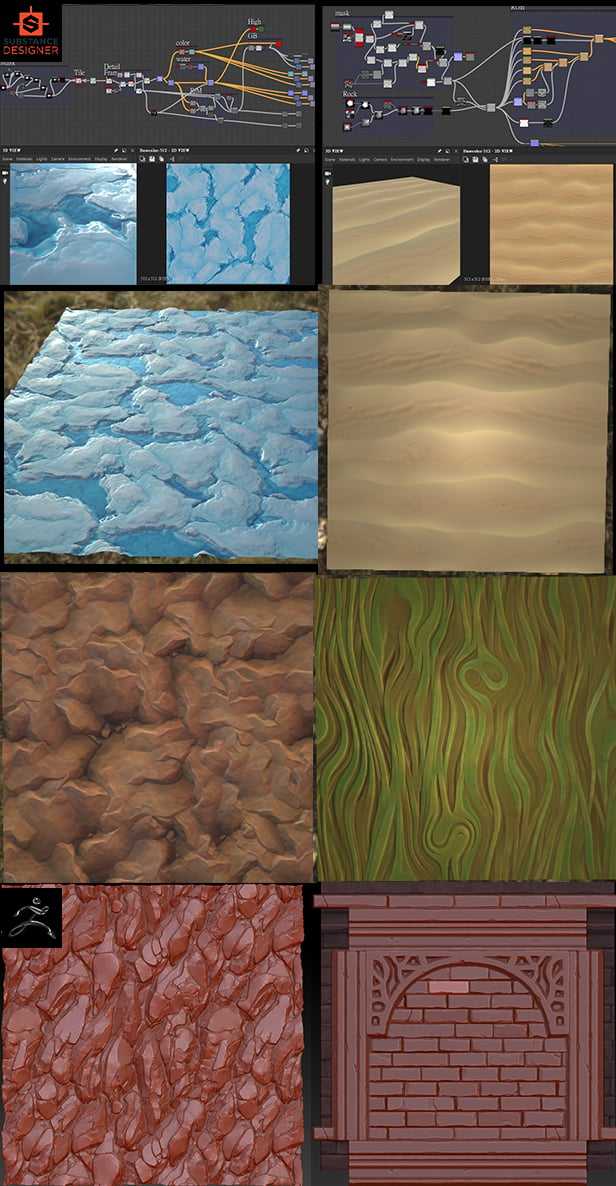
Первый этап проверки bake-карт – анализ нормалей в Substance Painter. Используйте режим просмотра Normal Map, чтобы выявить смещения и искажения. Обратите внимание на резкие переходы и «рваные» участки – они часто указывают на несовпадение UV-швов или недостаточную плотность сетки. В таких местах рекомендуется вернуться в ZBrush, уточнить развертку UV и проверить, что все полигоны корректно распакованы.
Для оценки карт Ambient Occlusion и Curvature применяйте переключение слоев в Substance Painter с минимальными значениями интенсивности. Артефакты в AO чаще всего связаны с пересечениями геометрии или слишком тонкими деталями, которые не отображаются корректно при bake. Устранить проблему можно, увеличив разрешение bake-карт или оптимизировав сетку, убрав перекрытия.
Ключевой прием – запуск bake с отключенными «Anti-Aliasing» и «Match Target Mesh». Это позволяет локализовать проблему: если артефакты исчезают, стоит перепроверить исходную высокополигональную модель и ее соответствие низкополигональной.
Для устранения артефактов на нормалях применяйте смягчение нормалей (normal smoothing) в Substance Painter, регулируя параметры «Smooth Normals» и «Cage». При использовании Cage следите, чтобы он не пересекал геометрию – это частая причина неверного bake.
Если артефакты вызваны UV-швами, добавьте в Substance Painter «padding» (заполнение) не менее 16 пикселей, чтобы исключить просвечивание соседних участков текстуры. Рекомендуется проверять UV-развертку на пересечения в ZBrush или внешних программах, таких как RizomUV.
После корректировок запускайте повторный bake с увеличенным разрешением, начиная от 2048 пикселей и выше, если позволяет проект. Не игнорируйте проверку в режиме 3D просмотра с различным освещением – некоторые дефекты становятся заметны только под определенными углами и интенсивностью света.
Вопрос-ответ:
Как подготовить модель в ZBrush перед экспортом для дальнейшей работы в Substance Painter?
Для корректного экспорта из ZBrush нужно убедиться, что модель имеет правильную топологию и UV-развертку. Рекомендуется проверить, что модель не содержит незамкнутых полигонов и лишних элементов. Также стоит объединить все части, которые планируется текстурировать совместно, и сбросить трансформации. Перед экспортом можно сделать дублирование модели, если требуется сохранить исходник.
Какой формат файла лучше использовать для передачи модели из ZBrush в Substance Painter и почему?
Оптимальным форматом для передачи моделей является FBX, так как он поддерживает множество данных, включая UV-развертку, нормали и группировку полигонов. OBJ тоже часто используется, но в нем отсутствует поддержка некоторых параметров, важных для текстурирования. FBX помогает сохранить структуру модели и облегчает дальнейшую работу с ней в Substance Painter.
Какие настройки экспорта в ZBrush стоит использовать для сохранения качества модели и UV при переходе в Substance Painter?
В настройках экспорта рекомендуется выставить максимальное разрешение сетки, чтобы сохранить детализацию. Включите экспорт UV, чтобы сохранить развертку. Важно отключить опции, которые могут изменять масштаб или ориентацию модели. Кроме того, при экспорте FBX желательно выбрать опцию сохранения нормалей и сглаживания, чтобы текстуры корректно отображались.
Как правильно импортировать модель в Substance Painter после экспорта из ZBrush, чтобы избежать проблем с текстурированием?
При импорте в Substance Painter важно проверить, что выбранный формат поддерживается и все данные корректно загружаются. Нужно удостовериться, что UV-развертка осталась без изменений. Если модель большая, стоит оптимизировать сетку перед импортом. При необходимости следует задать правильные параметры нормалей и триангуляции. Также полезно проверить, что масштаб модели соответствует сцене Substance Painter.
Какие распространённые ошибки возникают при переносе модели из ZBrush в Substance Painter и как их избежать?
Частые ошибки включают потерю UV-развертки, искажение модели из-за неправильных настроек масштаба и ориентации, а также отсутствие нормалей, что приводит к проблемам с отображением текстур. Чтобы этого избежать, нужно внимательно настраивать экспорт, проверять UV в ZBrush, а также следить за параметрами импорта в Substance Painter. Кроме того, полезно тестировать модель на простых материалах перед началом детального текстурирования.
Как правильно подготовить модель в ZBrush для экспорта в Substance Painter?
Перед экспортом модели из ZBrush в Substance Painter важно выполнить несколько шагов. Сначала нужно убедиться, что модель имеет чистую топологию и все детали проработаны на необходимом уровне. Затем следует выполнить ретопологию, если требуется, и развернуть UV-развертку, чтобы текстуры корректно легли в Substance Painter. После этого рекомендуется объединить все подмодели, если планируется работать с одним объектом, и сбросить трансформации. Для сохранения всех уровней детализации можно экспортировать модель в формате OBJ или FBX, учитывая, что FBX позволяет сохранить больше информации о сцене. Также стоит проверить масштаб модели, чтобы она корректно отображалась в Substance Painter.